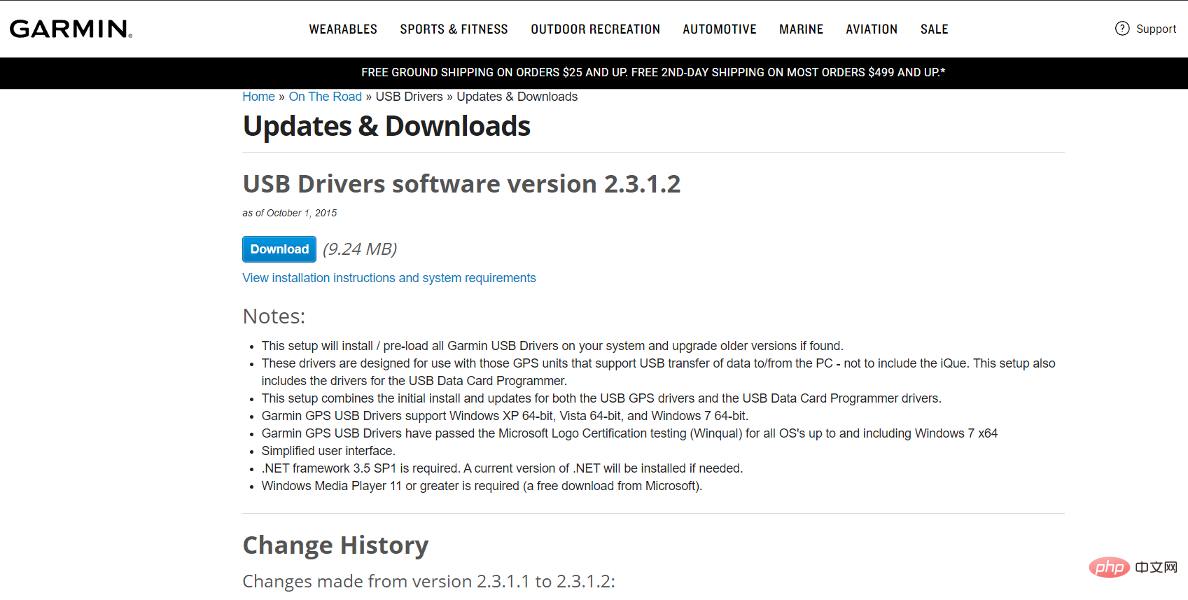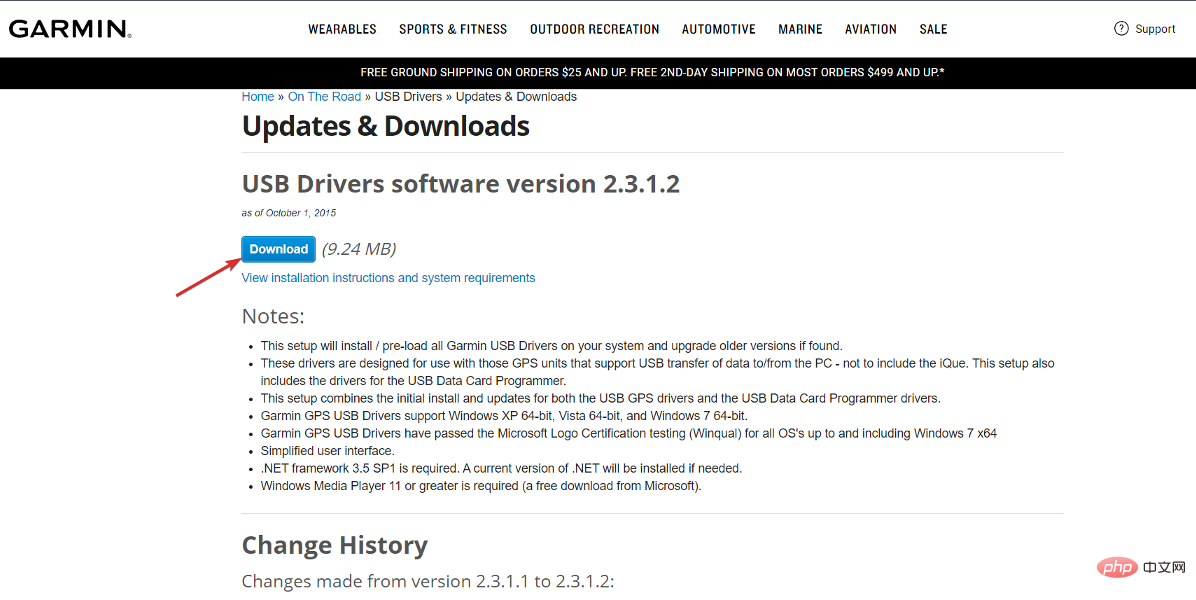Windows 11에서 Garmin USB 장치가 인식되지 않는 문제를 해결하는 방법은 무엇입니까?
Garmin GPS 자체에는 파일, 지도, 경로 및 경유지를 변경할 수 있는 기능이 있습니다. 그러나 장치를 컴퓨터에 연결하고 BaseCamp 소프트웨어를 사용하는 것이 더 효율적인 경우가 많습니다. 드문 경우지만 컴퓨터가 Garmin GPS를 인식하지 못하는 경우가 있습니다.
혼자가 아니니 걱정하지 마세요. USB 케이블 오류는 일반적으로 쉽게 해결할 수 있습니다. 최악의 경우에는 장치에 사용할 새 전선을 구입해야 합니다.
회사에서 만든 다른 제품을 보는 즉시 오류를 수정할 수 있는 포괄적인 솔루션 목록을 정리했으니 팔로우하세요. 우리를 팔로우하세요!
Garmin은 어떤 제품을 만드나요?
GPS 장치 외에도 이 회사는 달리기, 수상 스포츠, 골프, 사이클링, 수영 및 심박수 및 GPS와 같은 센서가 필요한 기타 스포츠용으로 설계된 활동 추적기와 스포츠 시계도 생산하고 있습니다.
일부 최신 변형에는 Bluetooth 오디오 재생과 맥박 산소 측정 기능이 포함됩니다. 수면 시간과 질을 측정하는 것 외에도 일부 Garmin 제품은 신체 움직임을 측정하고, 심박수를 기록하고, 걸음 수와 착용자가 오르는 계단 수를 계산합니다.
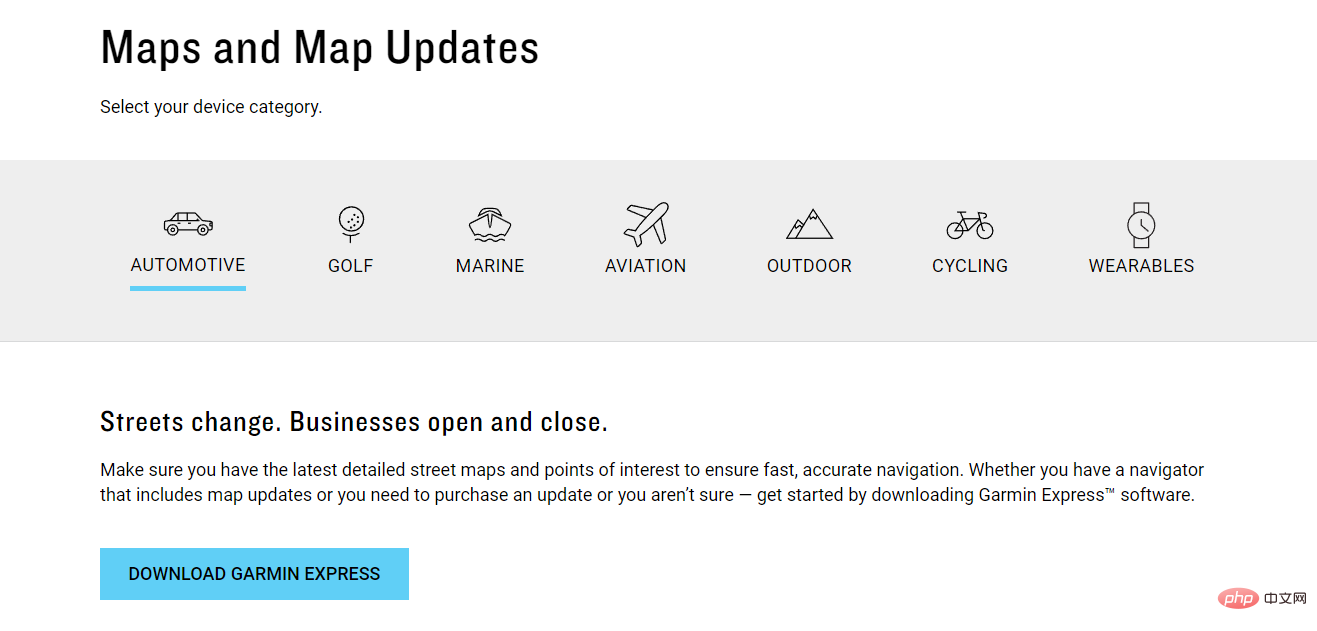
주로 러너를 겨냥한 시리즈도 있지만, 시계도 더 넓은 범위, 특히 가격대가 더 높은 제품을 겨냥했습니다.
기능에는 멀티 스포츠 추적(예: 철인 3종 경기 중 스포츠 간 자동 전환)과 조깅, 수영, 사이클링, 스키, 패들링은 물론 기타 체중 감량 및 하이킹 활동을 위한 다양한 사용자 정의 프로필이 포함됩니다.
심박수 센서와 GPS 기능이 내장되어 있습니다. 대부분의 최신 Garmin 장치에는 장치의 내장 메모리에 저장되거나 외부 플래시 메모리에서 로드되는 벡터 기반 지도에 현재 위치를 표시하는 기능이 있습니다.
내장(또는 베이스맵)은 모든 국경과 주요 도시를 묘사합니다. 이 회사는 정확한 도로, 지형 및 해상 지도를 포함한 다양한 지도를 판매하며 모두 다운로드할 수 있습니다.
Garmin USB 장치가 Windows 11에서 인식되지 않으면 어떻게 해야 합니까?
1. 코드를 뽑았다가 다시 연결하세요
컴퓨터가 Garmin 장치를 인식하지 못하는 경우 먼저 GPS를 뽑고 전원을 끄세요. 장치를 다시 시작하고 USB 케이블을 뒷면 포트에 연결하십시오.
마지막으로 USB 케이블을 컴퓨터에 다시 연결하세요. Garmin은 타워에 연결된 GPS 장치의 사진을 표시해야 합니다. 컴퓨터와 휴대폰에서 볼 수 있어야 합니다.
2. 다른 포트를 사용해 보세요.
다시 시작한 후에도 PC가 여전히 Garmin을 찾을 수 없는 경우 몇 가지 대체 옵션을 시도해 볼 수 있습니다. 먼저, USB 허브나 Garmin 자체 도크(장착된 경우)를 사용하는 대신 컴퓨터에 직접 연결하세요.
다른 USB 포트에 연결해 볼 수도 있습니다. 이론적으로는 모든 포트가 작동해야 하지만 실제로는 항상 그런 것은 아닙니다.
USB 케이블도 마찬가지입니다. 일부 케이블은 주로 충전에 사용되는 반면 다른 케이블은 주로 데이터 전송에 사용되며 다른 케이블은 두 가지 모두에 사용됩니다.
Garmin은 자사 독점 케이블만 사용할 것을 권장하지만, 다양한 USB 케이블을 보유하고 있는 경우 일반적으로 작동하는 케이블을 찾을 때까지 서로 바꿔 사용할 수 있습니다.
3. 최신 드라이버 다운로드
- Garmin 공식 웹사이트로 이동하여 사용 가능한 최신 드라이버를 찾으세요.

- "Download" 버튼을 클릭하고 화면에 나타나는 단계에 따라 컴퓨터에 설치하세요.

모든 드라이버를 확인하여 최신 상태로 유지하는 것이 좋습니다. 다양한 방법으로 업데이트할 수 있지만 가장 눈에 띄는 방법 중 하나는 DriverFix와 같은 소프트웨어를 사용하여 자동 업데이트를 수행하는 것입니다.
GPS는 어떻게 작동하나요?
GPS(Global Positioning System)는 미국 정부가 소유한 위성 기반 위치 확인 시스템입니다. GPS의 기본 기술은 관측 위성의 위치를 파악하면서 두 수신기 사이의 거리를 계산하는 것입니다.
위성의 예상 위치는 GPS 신호와 함께 백업으로 사용자에게 전송됩니다.
수신기의 위치는 일반적으로 식별된 여러 위치를 비교하여 계산되며 그 결과는 수신기와 위성 사이의 거리를 측정한 것입니다.
더 중요한 것은 수신기의 속도는 위치 차이로 정의되며 시간을 기준으로 계산할 수 있다는 것입니다. 이들 위성은 일반적으로 지구 표면 위 20,000km 고도에 위치하며 시속 14,000km의 속도로 이동합니다.
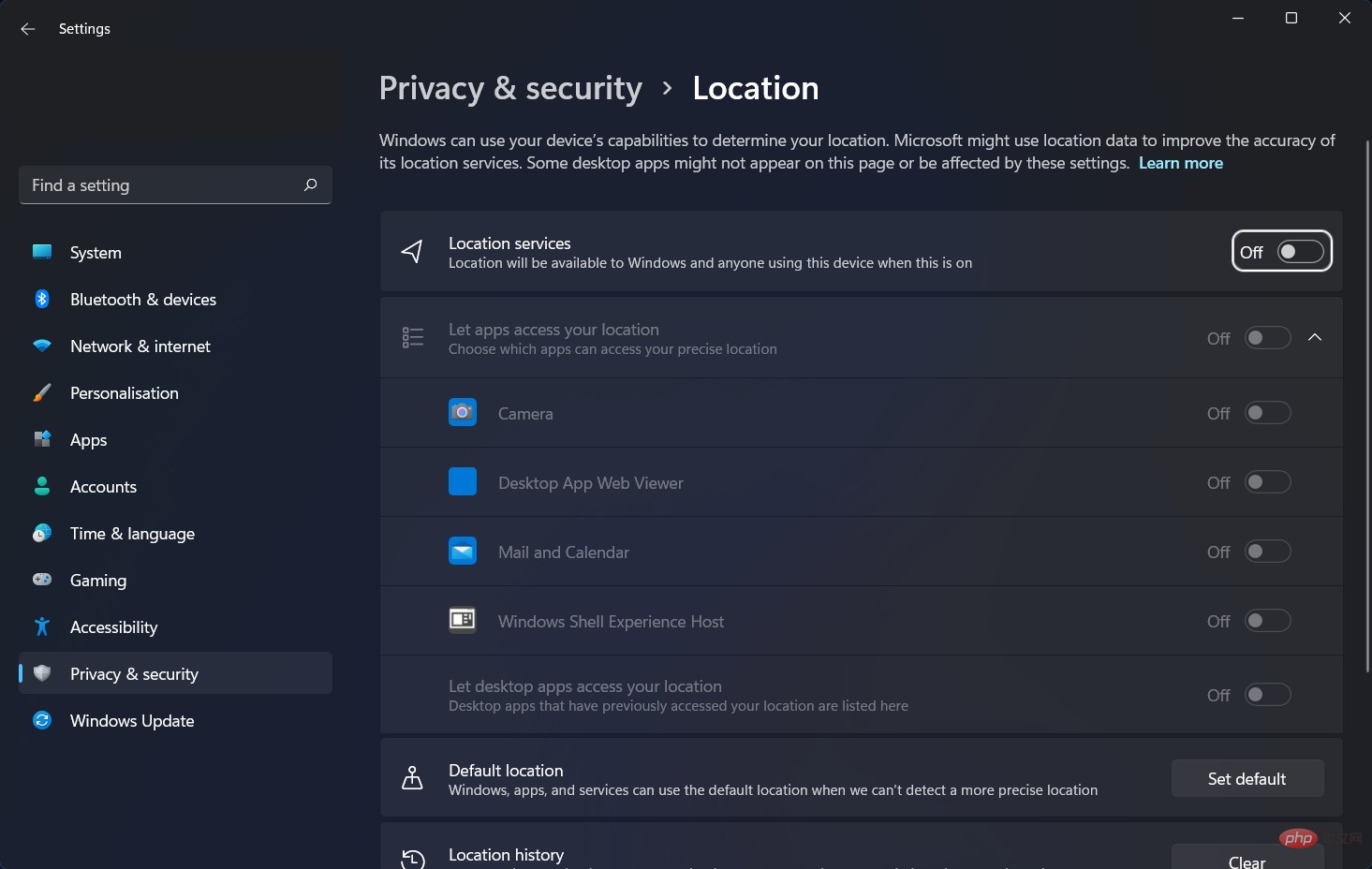
GPS(Global Positioning System)는 삼변측량이라는 수학적 개념을 사용하여 물체의 위치를 결정하며 지구 궤도를 도는 약 30개의 위성으로 구성됩니다.
매 턴마다 올바른 방향으로 안내해주기 때문에 사용하기가 매우 쉽습니다. 그렇지 않으면 목적지에 도달하기 위해 우회해야 합니다.
GPS는 모든 기상 조건에서 작동하므로 다른 내비게이션 장치와 마찬가지로 날씨에 대해 걱정할 필요가 없습니다.
시스템 오류에는 여러 가지 이유가 있으며, 이 경우 백업 지도와 경로를 준비해야 합니다.
배터리 구동 기기에 사용하는 경우 배터리 고장이 발생하여 외부 전원을 사용해야 하는데, 이는 항상 가능하지 않습니다.
위 내용은 Windows 11에서 Garmin USB 장치가 인식되지 않는 문제를 해결하는 방법은 무엇입니까?의 상세 내용입니다. 자세한 내용은 PHP 중국어 웹사이트의 기타 관련 기사를 참조하세요!

핫 AI 도구

Undresser.AI Undress
사실적인 누드 사진을 만들기 위한 AI 기반 앱

AI Clothes Remover
사진에서 옷을 제거하는 온라인 AI 도구입니다.

Undress AI Tool
무료로 이미지를 벗다

Clothoff.io
AI 옷 제거제

AI Hentai Generator
AI Hentai를 무료로 생성하십시오.

인기 기사

뜨거운 도구

메모장++7.3.1
사용하기 쉬운 무료 코드 편집기

SublimeText3 중국어 버전
중국어 버전, 사용하기 매우 쉽습니다.

스튜디오 13.0.1 보내기
강력한 PHP 통합 개발 환경

드림위버 CS6
시각적 웹 개발 도구

SublimeText3 Mac 버전
신 수준의 코드 편집 소프트웨어(SublimeText3)

뜨거운 주제
 7517
7517
 15
15
 1378
1378
 52
52
 79
79
 11
11
 53
53
 19
19
 21
21
 66
66
 USB C가 Windows 11에서 인식되지 않는 경우 선택할 수 있는 수정 사항이 5개 이상 있습니다.
May 08, 2023 pm 11:22 PM
USB C가 Windows 11에서 인식되지 않는 경우 선택할 수 있는 수정 사항이 5개 이상 있습니다.
May 08, 2023 pm 11:22 PM
USB-C 커넥터는 이제 대부분의 최신 휴대폰, 노트북, 태블릿에서 표준으로 사용됩니다. 즉, USB-C 시대에 접어들었고, 우리가 익숙해져 있던 전통적인 직사각형 USB Type-A 플러그가 점차 사라지고 있는 것입니다. 이제 Windows 11 PC를 충전하고 USB-C 포트가 있는 다른 USB Type-C 장치(예: 디스플레이 어댑터, 도킹 스테이션, 휴대폰 등)와 USB-C 연결을 통해 통신할 수 있습니다. 불행하게도 특정 소프트웨어와 하드웨어의 조합으로 인해 문제가 발생할 수 있습니다. 이 경우 USB-C 연결에 실패했다는 메시지가 표시될 수 있습니다. 이 기사에서는 Win을 수정하는 방법을 보여줍니다.
 Windows PC에서 Garmin USB 장치가 감지되지 않거나 인식되지 않는 문제를 해결하는 방법
May 06, 2023 pm 09:25 PM
Windows PC에서 Garmin USB 장치가 감지되지 않거나 인식되지 않는 문제를 해결하는 방법
May 06, 2023 pm 09:25 PM
Garmin은 일반 사용자를 위한 고품질 웨어러블 장치를 생산하는 고급 GPS 추적 및 내비게이션 장비 제조업체입니다. Garmin 장치를 사용 중이고 이를 Windows 11/10 시스템에 연결할 수 없으며 빠른 솔루션을 찾고 있다면 올바른 목적지에 도착한 것입니다. 이 문서는 장치와 Windows 컴퓨터 간에 연결을 설정할 수 없는 사용자에게 유용합니다. 수정 1 - 시스템을 다시 시작해 보세요. 문제의 소프트웨어 측면으로 넘어가기 전에 시스템을 다시 시작해 보세요. 그러므로 어떤 일을 하기 전에 두 가지 일을 해야 합니다. 첫 번째는 컴퓨터를 다시 시작하는 것입니다. 일시적인 문제나 일회성 버그로 인해 이 문제가 발생할 수 있습니다. 시스템을 다시 시작하기 전에
 거의 24가지 변경 사항이 포함된 새로운 Garmin Fenix 7 및 Fenix 7 Pro 업데이트 출시
Sep 11, 2024 am 06:40 AM
거의 24가지 변경 사항이 포함된 새로운 Garmin Fenix 7 및 Fenix 7 Pro 업데이트 출시
Sep 11, 2024 am 06:40 AM
Garmin이 마지막으로 Fenix 7 시리즈 및 Tactix 7과 같은 동종 제품에 대한 새로운 안정적인 업데이트(현재 $879.99 - Amazon에서 갱신)를 출시한 지 두 달 이상이 지났습니다. 그 사이에 Garmin은 다양한 베타 업데이트를 도입했습니다.
 Garmin은 다양한 버그 수정을 통해 Instinct 2 및 Instinct Crossover에 대한 새로운 안정적인 업데이트를 출시했습니다.
Aug 08, 2024 pm 12:44 PM
Garmin은 다양한 버그 수정을 통해 Instinct 2 및 Instinct Crossover에 대한 새로운 안정적인 업데이트를 출시했습니다.
Aug 08, 2024 pm 12:44 PM
Garmin이 Instinct 2S, Instinct 2X 및 Instinct Crossover에 도달한 Instinct 2용 베타 버전 16.11(Amazon에서 현재 $255.50)을 출시한 지 일주일도 채 지나지 않았습니다. 요약하자면, 회사는 베타 버전 16.11이 다음과 같은 문제를 해결한다고 주장했습니다.
 Garmin Fenix 8 출시일, 크기 및 가격이 온라인으로 유출되었습니다.
Aug 23, 2024 am 07:00 AM
Garmin Fenix 8 출시일, 크기 및 가격이 온라인으로 유출되었습니다.
Aug 23, 2024 am 07:00 AM
FTT(FitnessTrackerTest)가 Fenix 8 출시에 대한 새로운 통찰력을 제공한 지 며칠이 지났습니다. 요약하면, FTT는 Garmin이 9월 6일 시작되는 IFA 2024 이전에 오랫동안 기다려온 Fenix 7 대체 제품을 출시할 수 있다고 주장했습니다.
 Garmin은 Edge 1050 출시 이후 수십 가지 변경 사항이 포함된 새로운 Edge 540, Edge 840 및 Edge 1040 소프트웨어 업데이트를 출시했습니다.
Jun 27, 2024 pm 12:39 PM
Garmin은 Edge 1050 출시 이후 수십 가지 변경 사항이 포함된 새로운 Edge 540, Edge 840 및 Edge 1040 소프트웨어 업데이트를 출시했습니다.
Jun 27, 2024 pm 12:39 PM
Garmin이 Edge 1040(현재 $579.99)의 후속 제품인 Edge 1050을 출시한 지 약 하루가 지났습니다. 출시 기사에서는 이 내용을 다루지 않았지만 Garmin은 발표 비디오에서 새로운 Fe를 출시할 것이라고 설명했습니다.
 Windows 11 부팅 가능한 USB 드라이브를 생성할 때 Rufus에서 TPM 및 보안 부팅을 비활성화하는 방법
May 16, 2023 am 08:04 AM
Windows 11 부팅 가능한 USB 드라이브를 생성할 때 Rufus에서 TPM 및 보안 부팅을 비활성화하는 방법
May 16, 2023 am 08:04 AM
Microsoft에서는 레지스트리 크래킹을 통해 Windows 11을 설치할 수 있도록 허용하지만 이것이 TPM2.0, 보안 부팅 등과 같은 필수 검사를 우회하는 유일한 방법은 아닙니다. Windows 11 ISO 파일에서 appraiserres.dll 파일을 삭제하면 설치 프로그램이 이러한 검사를 피하고 지원되지 않는 하드웨어에 Windows 11을 설치하도록 할 수 있습니다. 이 방법을 사용하려면 ISO 파일을 편집하여 appraiserres.dll 파일을 제거해야 하는데 이는 어렵지 않지만 Rufus 덕분에 이 작업을 더 쉽게 수행할 수 있습니다. TPM2와 같은 Windows 11 요구 사항을 비활성화하는 방법을 알아보려면 계속 읽어보세요.
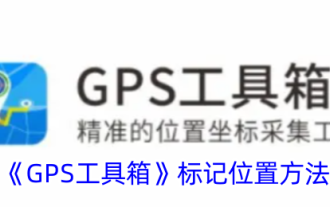 GPS 도구 상자를 사용하여 위치를 표시하는 방법
Feb 27, 2024 pm 09:28 PM
GPS 도구 상자를 사용하여 위치를 표시하는 방법
Feb 27, 2024 pm 09:28 PM
GPS 도구 상자 소프트웨어는 일상적인 여행을 위해 설계된 강력한 위치 확인 소프트웨어이며 사용자에게 가장 안전하고 스마트한 위치 확인 서비스를 제공하기 위해 최선을 다하고 있습니다. 소프트웨어를 다운로드하고 등록하면 위치를 정확하게 표시하는 것이 쉽습니다. 이 소프트웨어에는 다양한 실용적인 기능이 있어 사용자에게 큰 편의성을 제공합니다. 개인적으로 사용하든 가족과 공유하든 GPS Toolbox를 사용하면 위치를 쉽게 표시할 수 있습니다. 그렇다면 GPS 도구 상자를 사용하여 위치를 표시하는 방법은 무엇입니까? 이 튜토리얼 가이드는 자세한 소개를 제공합니다. 이에 대해 더 알고 싶은 사용자는 이 기사를 계속 읽으실 수 있습니다. GPS 도구 상자로 위치를 표시하는 방법은 무엇입니까? 1. GPS 도구 상자를 열고 표시된 위치를 찾습니다. 2. 교정을 찾습니다. 3. 마크 노트를 찾으세요. 4. 저장을 클릭하세요